Instrukcje dla nauczyciela do symulacji PhET - Modele atomu wodoru

Symulacja Modele atomu wodoru umożliwia uczniom zapoznanie się z historycznymi modelami atomu wodoru i porównanie ich z wynikami eksperymentów.
PhET Interactive Simulations, University of Colorado Boulder, https://phet.colorado.edu Na licencji CC BY 4.0
W opracowaniu niniejszego poradnika wykorzystano materiały PhET: Strona źródłowa symulacji, Teacher Tips (López, Rouinfar, Salpepi, kwiecień 2025)
W szablonie strony wykorzystano kod html/css: phydemo.app.
Szkoła podstawowa, szkoła średnia
Skieruj światło na próbkę wodoru i obserwuj, co się stanie. Zbieraj dane spektroskopowe i porównuj migawki różnych modeli z wynikami eksperymentalnymi.
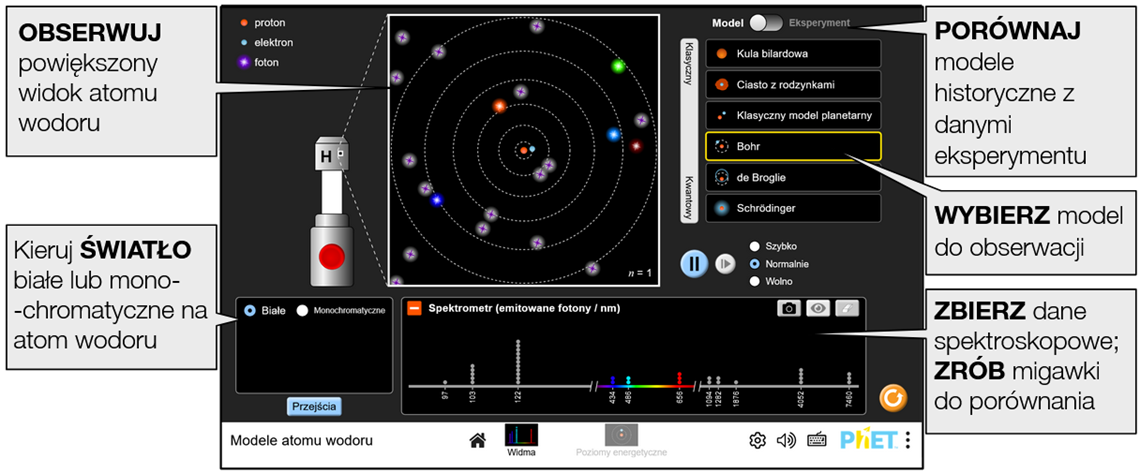
Zbadaj związek pomiędzy modelem reprezentacji przejść elektronowych a diagramem poziomów energetycznych.
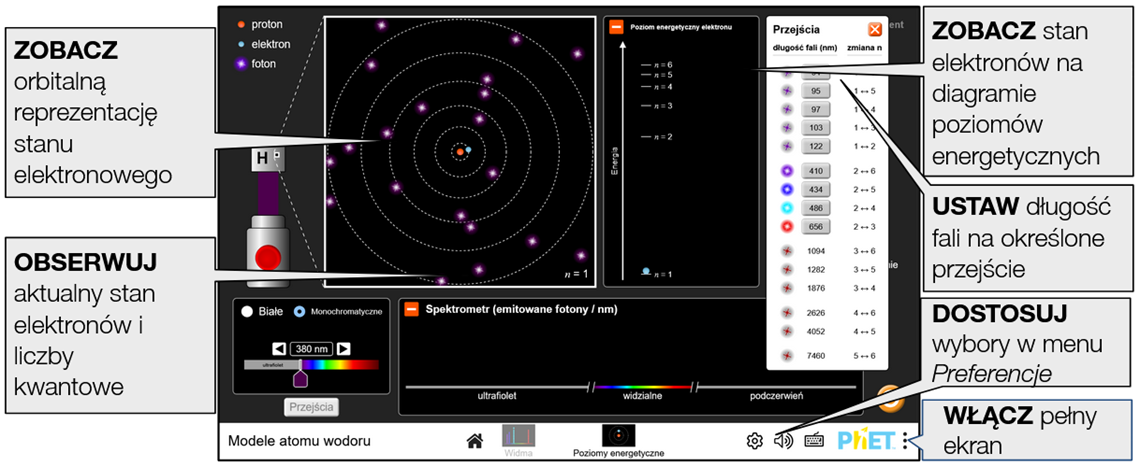
 W modelu Schrödingera przejścia elektronowe podlegają regułom wyboru Δℓ = ±1 i Δm = 0, ±1. Ze względu na te reguły elektron może czasami utknąć w metastabilnym stanie 2s (2, 0, 0) i nie może przejść do stanu podstawowego 1s (1, 0, 0). W trybie światła białego źródło światła automatycznie emituje widzialny foton o dokładnie odpowiedniej energii, aby go wzbudzić. W trybie monochromatycznym elektron pozostanie w tym stanie, chyba że wybierzesz długość fali, która może wzbudzić go z tego stanu lub użyjesz przycisku Wzbudź elektron. Przycisk Wzbudź elektron wyemituje absorbowalny widzialny foton bez zmiany ustawień źródła światła.
W modelu Schrödingera przejścia elektronowe podlegają regułom wyboru Δℓ = ±1 i Δm = 0, ±1. Ze względu na te reguły elektron może czasami utknąć w metastabilnym stanie 2s (2, 0, 0) i nie może przejść do stanu podstawowego 1s (1, 0, 0). W trybie światła białego źródło światła automatycznie emituje widzialny foton o dokładnie odpowiedniej energii, aby go wzbudzić. W trybie monochromatycznym elektron pozostanie w tym stanie, chyba że wybierzesz długość fali, która może wzbudzić go z tego stanu lub użyjesz przycisku Wzbudź elektron. Przycisk Wzbudź elektron wyemituje absorbowalny widzialny foton bez zmiany ustawień źródła światła.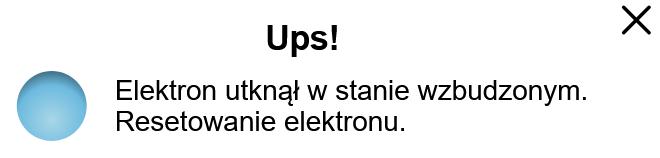 Po napotkaniu stanu metastabilnego w trybie eksperymentu wyświetlane jest okno dialogowe z ostrzeżeniem. Aby zresetować elektron, źródło światła wyemituje absorbowalny foton widzialny bez zmiany ustawień źródła światła.
Po napotkaniu stanu metastabilnego w trybie eksperymentu wyświetlane jest okno dialogowe z ostrzeżeniem. Aby zresetować elektron, źródło światła wyemituje absorbowalny foton widzialny bez zmiany ustawień źródła światła. , aby wykonać migawkę odczytów spektrometru w celu porównania wyników dla różnych modeli.
, aby wykonać migawkę odczytów spektrometru w celu porównania wyników dla różnych modeli.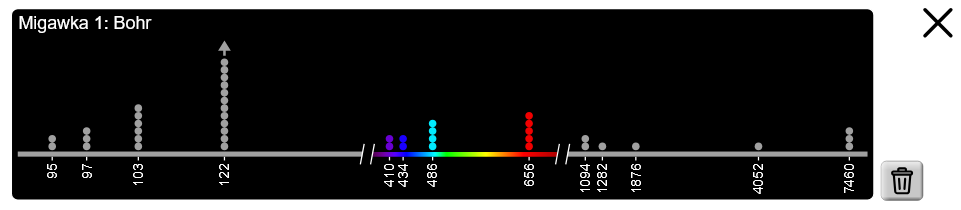
Poniższe parametry query umożliwiają dostosowanie symulacji i można je dodać, dołączając znak '?' do adresu URL symulacji i oddzielając każdy parametr query znakiem '&'. Ogólny wzorzec adresu URL to: …html?queryParameter1&queryParameter2&queryParameter3
Na przykład, jeśli w symulacji Modele atomu wodoru chcesz uwzględnić tylko pierwszy ekran (screens=1) i domyślnie wyciszyć dźwięk (audio=muted), użyj: https://www.edukator.pl/simulations/models-of-the-hydrogen-atom_all.html?screens=1&audio=muted
Aby uruchomić to w języku polskim (locale=pl), adres URL będzie wyglądał następująco: https://www.edukator.pl/simulations/models-of-the-hydrogen-atom_all.html?locale=pl&screens=1&audio=muted

Wskazuje, że dostęp do tego dostosowania można uzyskać też z menu Preferencje, Opcje... lub w samej symulacji.
| Parametr query i opis | Przykładowe linki |
| screens - określa, które ekrany są włączone do symulacji i jaka jest ich kolejność. Każdy ekran powinien być oddzielony przecinkiem. Więcej informacji można znaleźć w Centrum pomocy. | screens=2,1 screens=1 |
| initialScreen - otwiera kartę SIM bezpośrednio na określonym ekranie, z pominięciem ekranu głównego. | initialScreen=1 initialScreen=2 |
 locale - określa język symulacji przy użyciu kodów ISO 639-1. Dostępne wersje językowe można znaleźć na stronie symulacji w zakładce Tłumaczenia. Uwaga: działa to tylko wtedy, gdy adres URL symulacji kończy się na “_all.html”. locale - określa język symulacji przy użyciu kodów ISO 639-1. Dostępne wersje językowe można znaleźć na stronie symulacji w zakładce Tłumaczenia. Uwaga: działa to tylko wtedy, gdy adres URL symulacji kończy się na “_all.html”. | locale=pl (polski) locale=es (hiszpański) |
| audio - jeśli muted, dźwięk jest domyślnie wyciszony. Jeśli disabled, cały dźwięk jest trwale wyłączony. | audio=muted audio=disabled |
 colorProfile - zmienia kolory symulacji dla łatwiejszej projekcji. Pole wyboru dostępne także w menu PhET w obszarze Opcje > Tryb projektora. colorProfile - zmienia kolory symulacji dla łatwiejszej projekcji. Pole wyboru dostępne także w menu PhET w obszarze Opcje > Tryb projektora. | colorProfile=projector |
| allowLinks - jeśli false, wyłącza linki, które prowadzą uczniów do zewnętrznego adresu URL. Domyślnie jest true. | allowLinks=false |
| supportsPanAndZoom - gdy false, uniemożliwia przesuwanie i powiększanie symulacji za pomocą pinch-to-zoom lub elementów sterujących zoomem przeglądarki. Domyślnie jest true. | supportsPanAndZoom=false |
Po kliknięciu ikony menu Preferencje  otworzy się okno, w którym w sekcjach Wizualne i Audio możemy zaznaczyć żądane opcje:
otworzy się okno, w którym w sekcjach Wizualne i Audio możemy zaznaczyć żądane opcje:

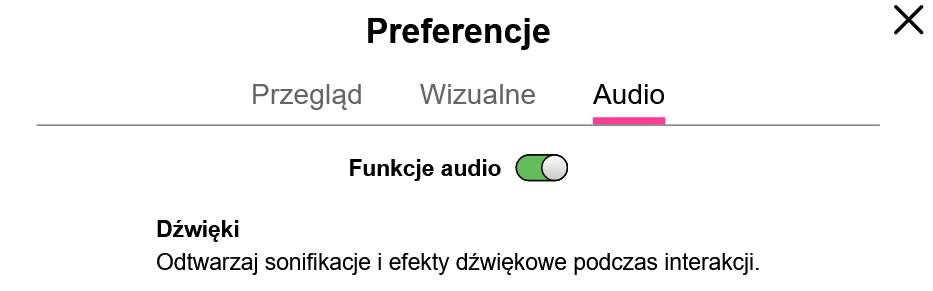
Możemy zaznaczyć Tryb projektora, aby ułatwić projekcję. Następuje wtedy odwrócenie kolorów, tak jak na zrzucie ekranu poniżej.

Gdy adres URL symulacji kończy się na "_all.html", dodatkowo pojawia się sekcja Lokalizacja, w której możemy dokonać wyboru języka:

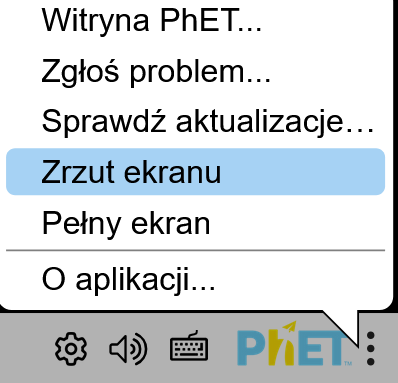
Po kliknięciu logo PhET (na dole po prawej) pojawia się okno zawierające informacje dotyczące symulacji. Możemy tu zmienić sposób jej wyświetlania.
Klikając Pełny ekran przechodzimy do trybu pełnoekranowego (powrót - klawisz escape).
Generalnie sterujemy symulacją za pomocą myszy lub dotyku. Alternatywnie uczniowie mogą też nawigować i sterować elementami interaktywnymi za pomocą klawiatury. Po kliknięciu  otworzy się okno z listą obsługiwanych skrótów.
otworzy się okno z listą obsługiwanych skrótów.
Przy aktywnym ekranie głównym:
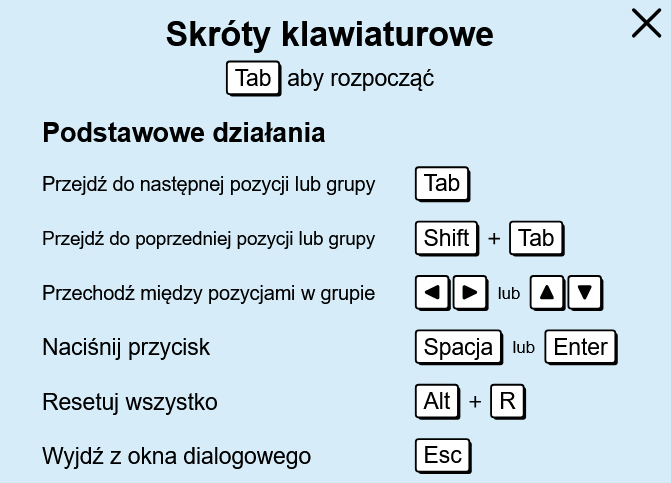
Przy aktywnym ekranie Widma lub Poziomy energetyczne:
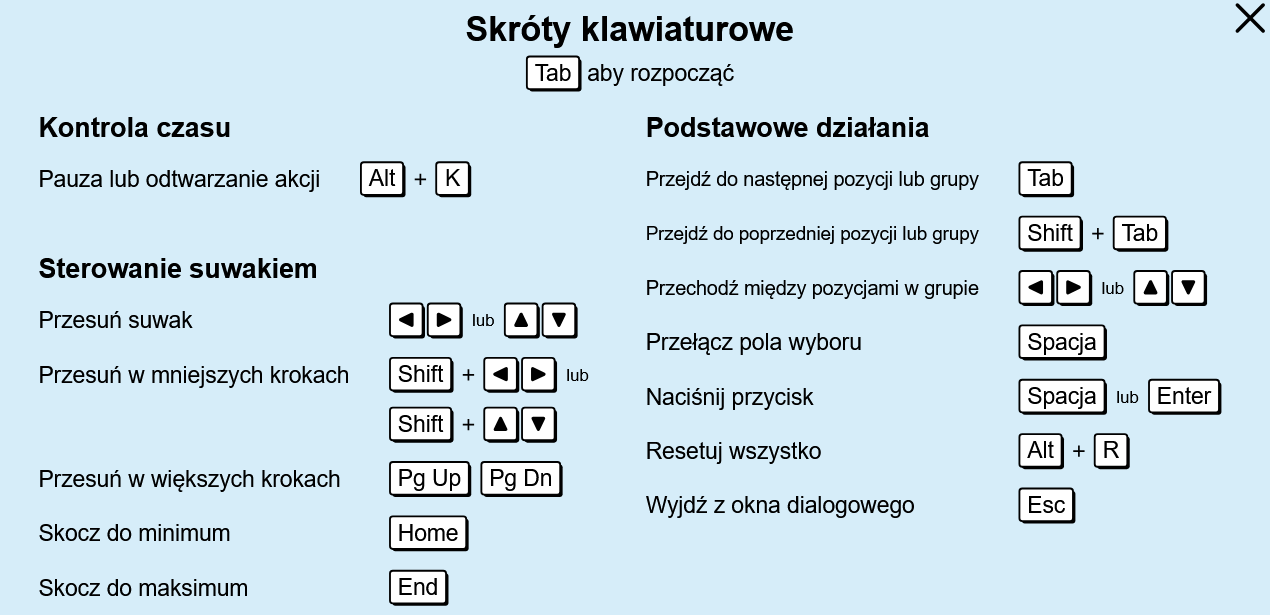

Po kliknięciu logo PhET (na dole po prawej) pojawia się okno zawierające informacje dotyczące symulacji. Możemy tu zmienić sposób jej wyświetlania.
Klikając Pełny ekran przechodzimy do trybu pełnoekranowego (powrót - klawisz escape).
Dostępne są również wersje symulacji niewymagające połączenia z internetem.
Aplikacja PhET Desktop zawiera wszystkie symulacje HTML5 i Java, w tym ich tłumaczenia, do użytku offline w systemach Windows i macOS (dostępne po zalogowaniu tu). Symulacje HTML5 nie wymagają dodatkowego oprogramowania, natomiast do uruchamiania dowolnych symulacji Java w aplikacji komputerowej jest wymagany Java SE Development Kit 8.
Za symboliczną opłatą możemy pobrać w postaci jednej aplikacji wszystkie materiały PhET, które zostały opublikowane w html5. Telefony, tablety i Chromebooki (z systemem Android): Google Play. iPhone'y i iPady (aplikacja na iOS): App Store
Darmową wersję desktopową tej aplikacji pobierzemy bezpośrednio klikając tu - wersja _pl zawiera polską (domyślną) i angielską wersję językową i tu - wersja _all zawiera angielską (domyślną) i wszystkie inne dostępne wersje językowe lub ze strony PhET (klikając przycisk ze strzałką przy wybranej wersji językowej):
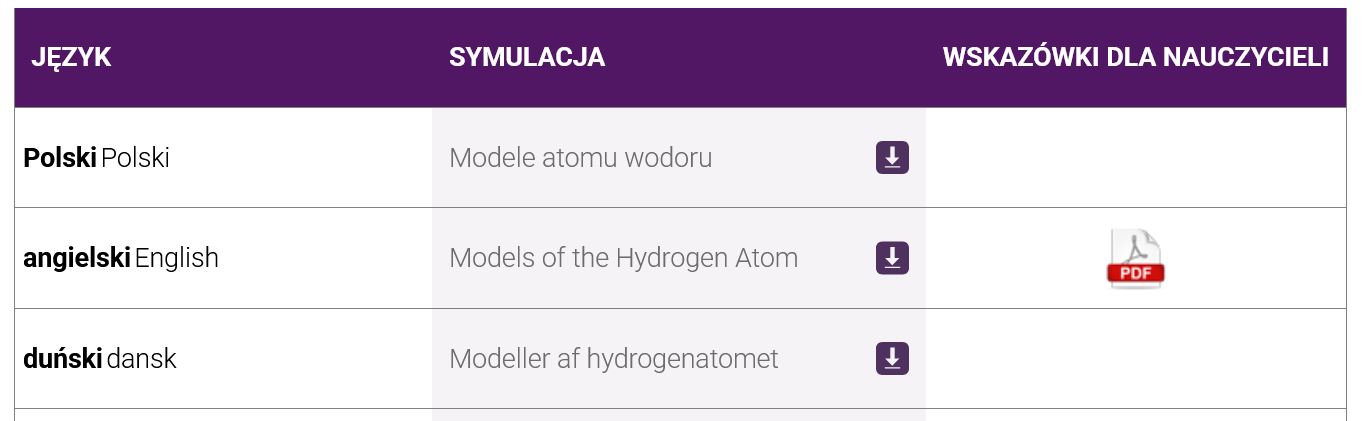
Wskazówki dotyczące wszystkich symulacji zawarte są w informacjach ogólnych.
Więcej porad dotyczących korzystania z symulacji z uczniami można znaleźć na stronach PhET w sekcji Wskazówki dotyczące korzystania z PhET.
Zobacz wszystkie opublikowane na stronach PhET aktywności dla Modele atomu wodoru tutaj (dostęp do materiałów wymaga zalogowania).
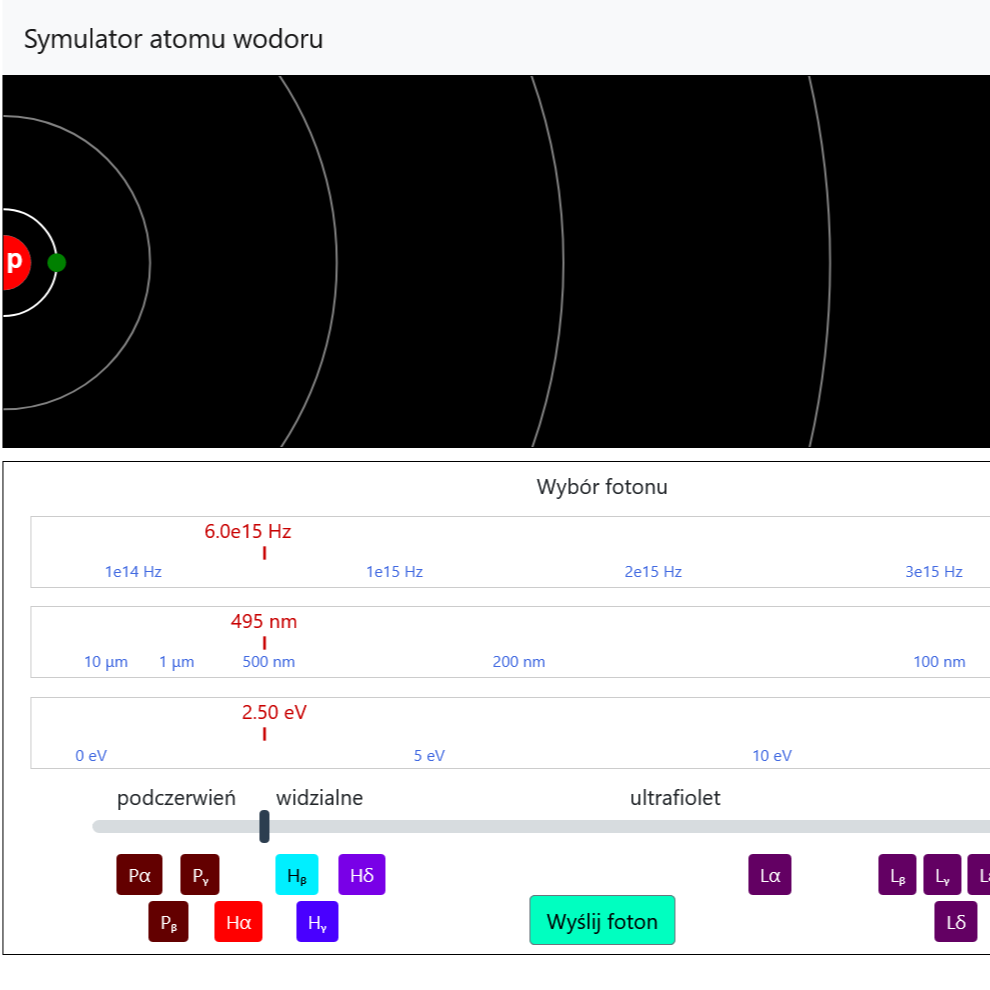
Symulator atomu wodoru
astroUNL
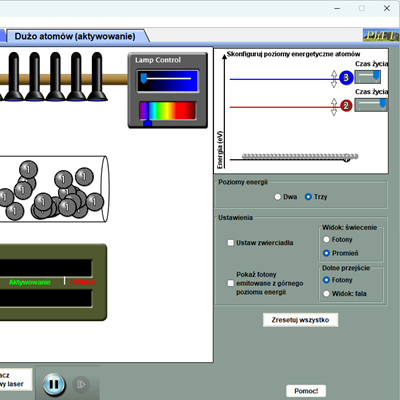
Lasery
PhET
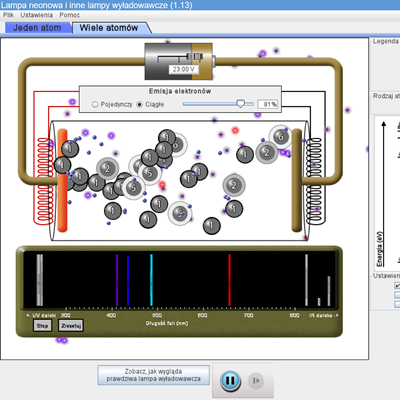
Lampa neonowa i inne lampy wyładowcze
PhET
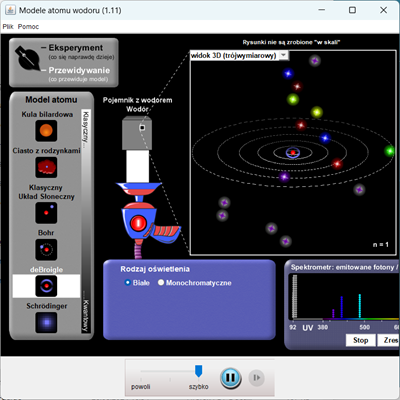
Modele atomu wodoru
PhET
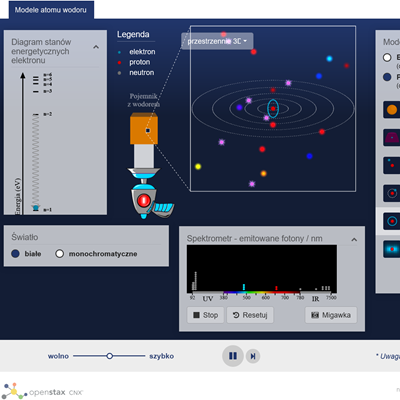
Modele atomu wodoru
OpenStax
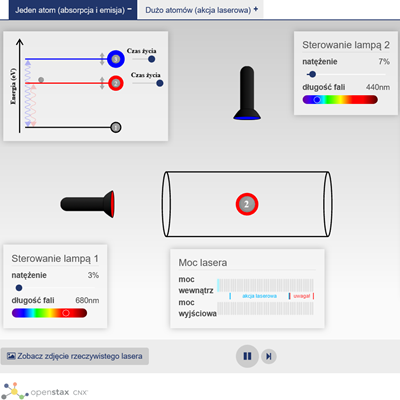
Lasery
OpenStax

Doświadczenie Rutherforda
PhET
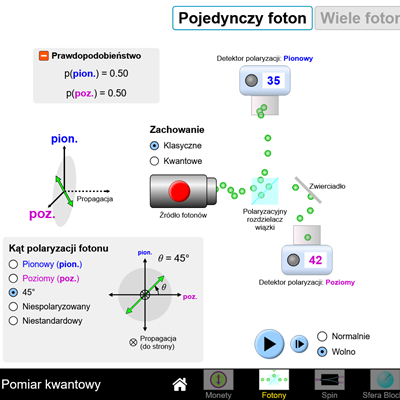
Pomiar kwantowy
PhET
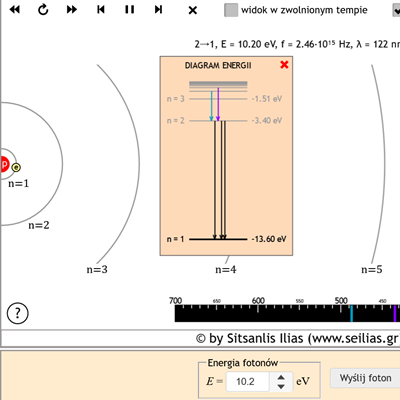
Symulator modelu atomu wodoru Bohra
Seilias
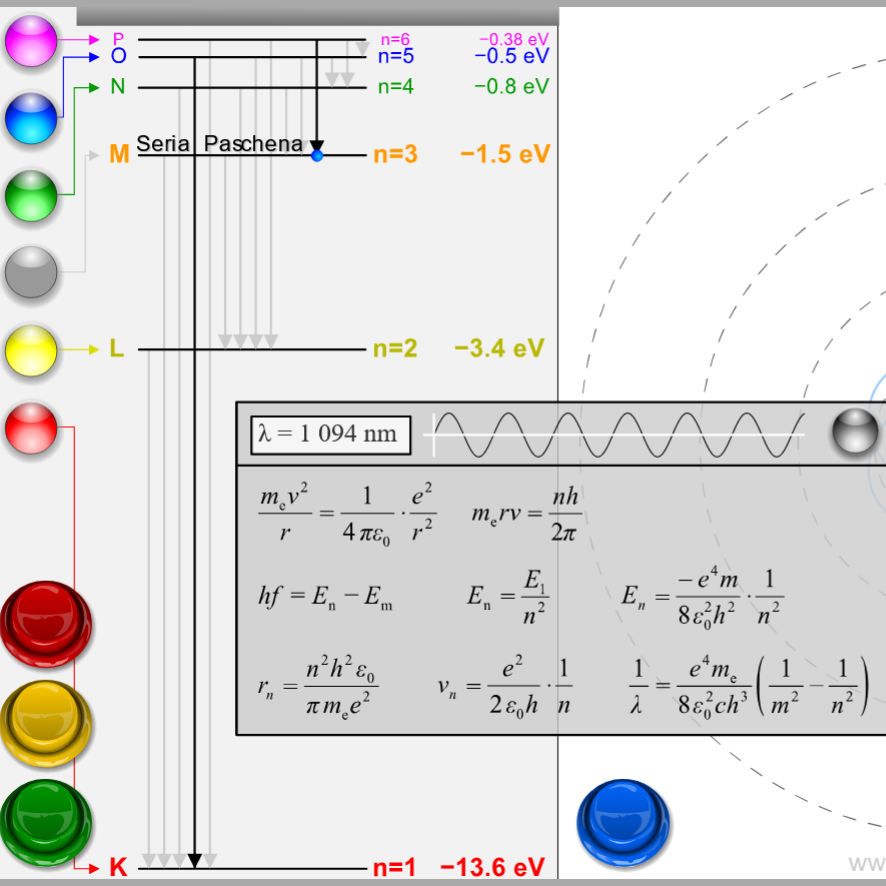
Model atomu Bohra
Vascak

Spektroskop
Vascak
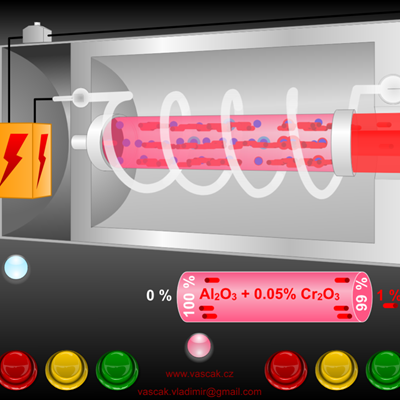
Laser rubinowy
Vascak
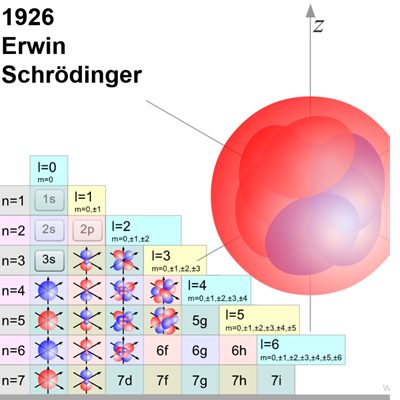
Modele atomu
Vascak
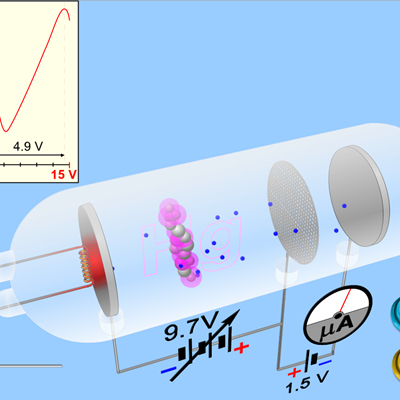
Eksperyment Francka-Hertza
Vascak
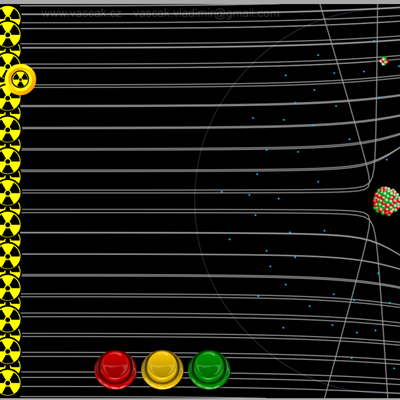
Eksperyment Rutherforda
Vascak